Erstellen und konfigurieren Sie Richtlinien, um die Updates Ihres Agenten und Endpoint Sensors zentral zu verwalten.
Wichtig
|
Verwenden Sie den Bildschirm Version Control Policies (), um Richtlinien zu erstellen, die es Ihnen ermöglichen, Versionsaktualisierungen
für Ihre Agenten zu steuern. Version Control Policies ermöglichen es Ihnen, Programm-
und Komponenten-Updates für Agenten separat zu konfigurieren, einschließlich der Option,
zeitgesteuerte Updates zu pausieren und fortzusetzen.
Version Control Policies verwalten Agenten- und Komponenten-Updates für die Trend Vision One Endpunkt-Sicherheitsagent und registrierte Protection Manager-Komponenten. Für detaillierte Informationen darüber,
was Version Control Policies verwalten, siehe Funktion zur Anmeldung bei den Version Control Policies.
In der folgenden Tabelle sind Optionen aufgeführt, die im Bildschirm Version Control Policies verfügbar sind.
|
Optionen
|
Bildschirmposition
|
Beschreibung
|
||
|
Erstellen Sie eine neue Versionskontrollrichtlinie
|
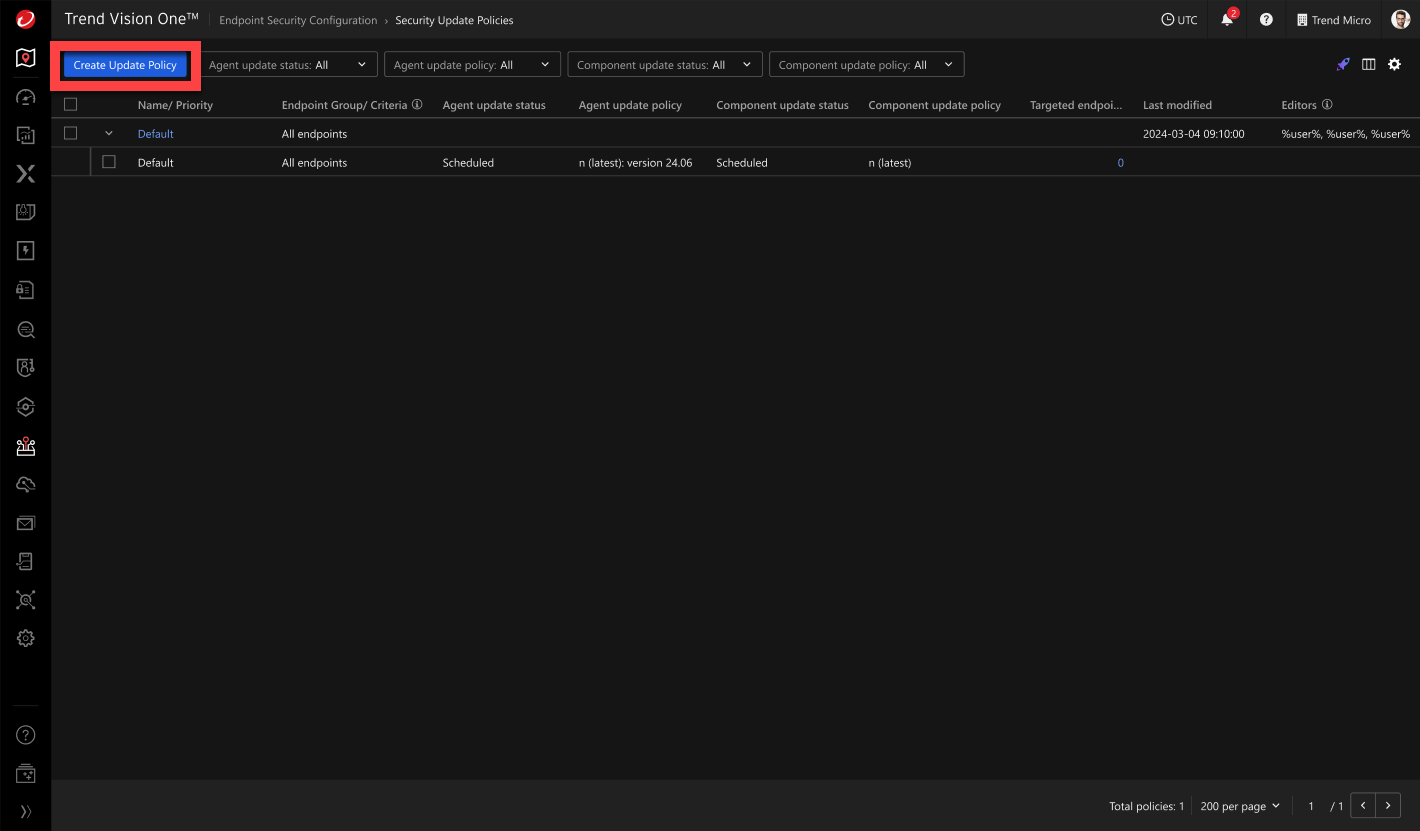 |
Klicken Sie auf Create Version Policy, um eine neue Richtlinie zu erstellen
|
||
|
Richtlinienlistenfilter
|
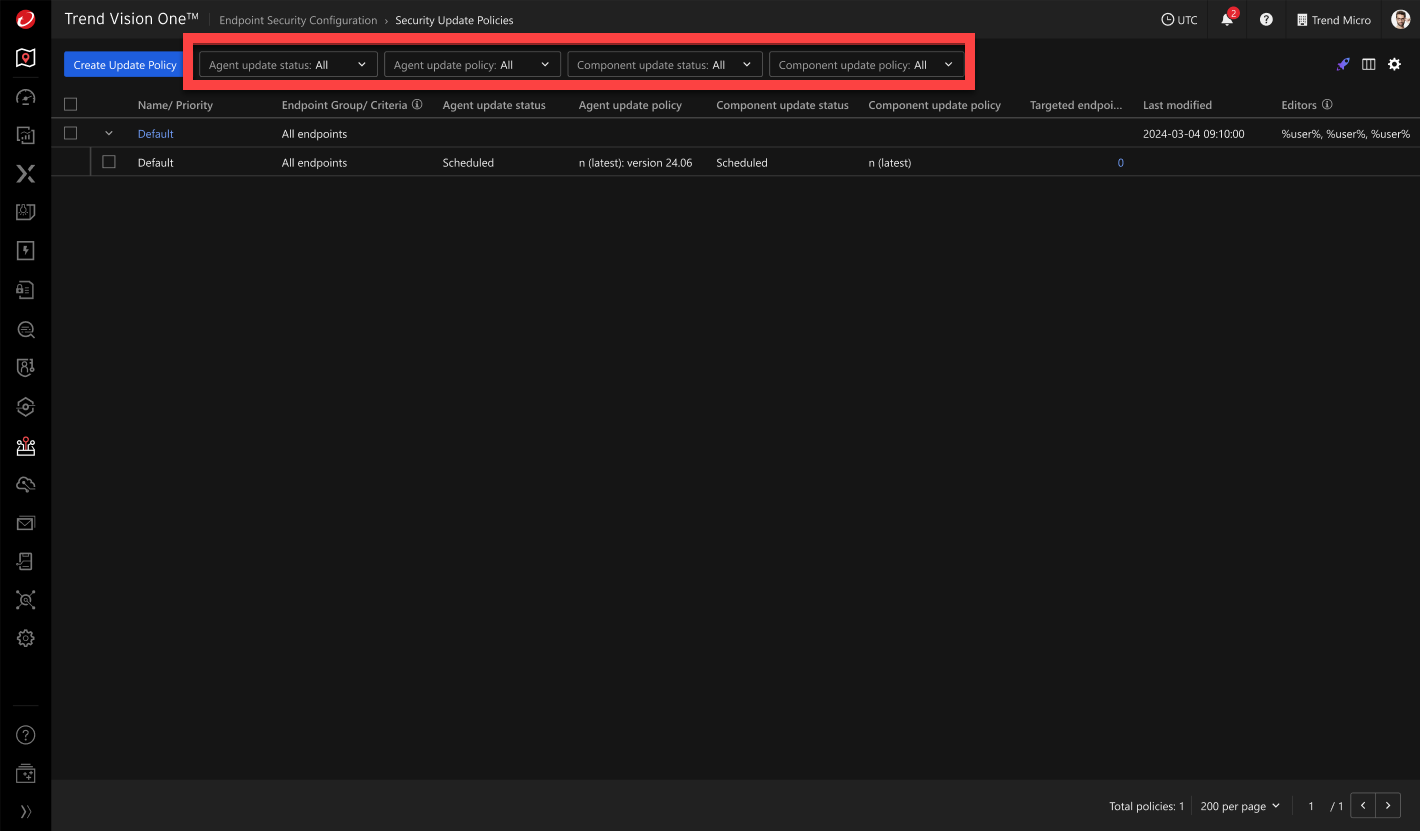 |
Verwenden Sie Filter, um eine bestimmte Richtlinie oder Prioritätsregel zu finden
Wählen Sie Elemente aus den Dropdown-Menüs aus, um eine Richtlinie basierend auf dem
Aktualisierungsstatus oder der Versionsrichtlinie zu finden.
|
||
|
Richtlinienaktionen
|
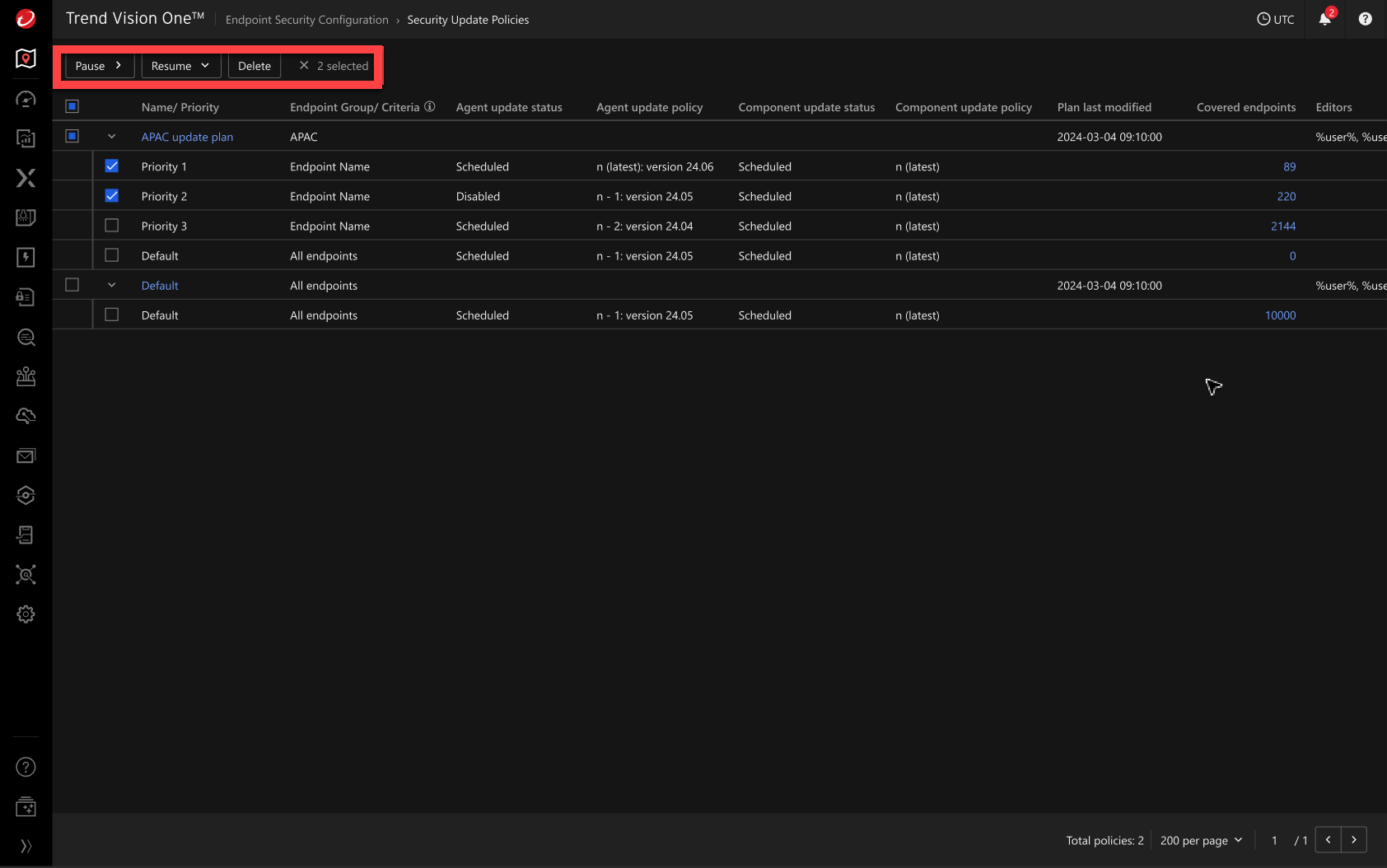 |
Nachdem Sie eine Richtlinie oder Priorität aus der angezeigten Liste ausgewählt haben,
können Sie die folgenden Aktionen ausführen:
|
||
|
Zusätzliche Aktionen
|
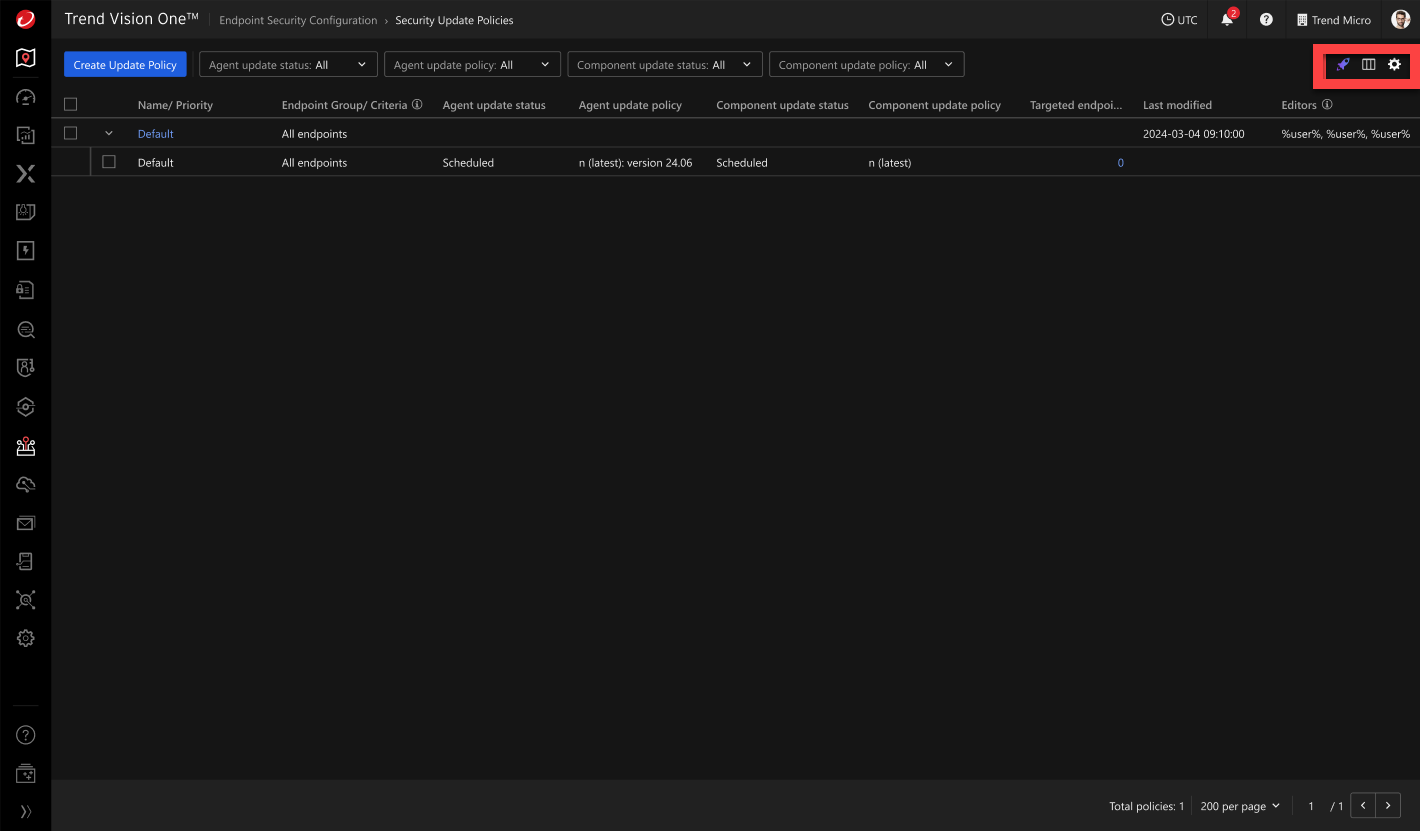 |
Greifen Sie auf die folgenden Aktionen zu, indem Sie auf die Symbole klicken:
|
||
|
Richtlinienliste
|
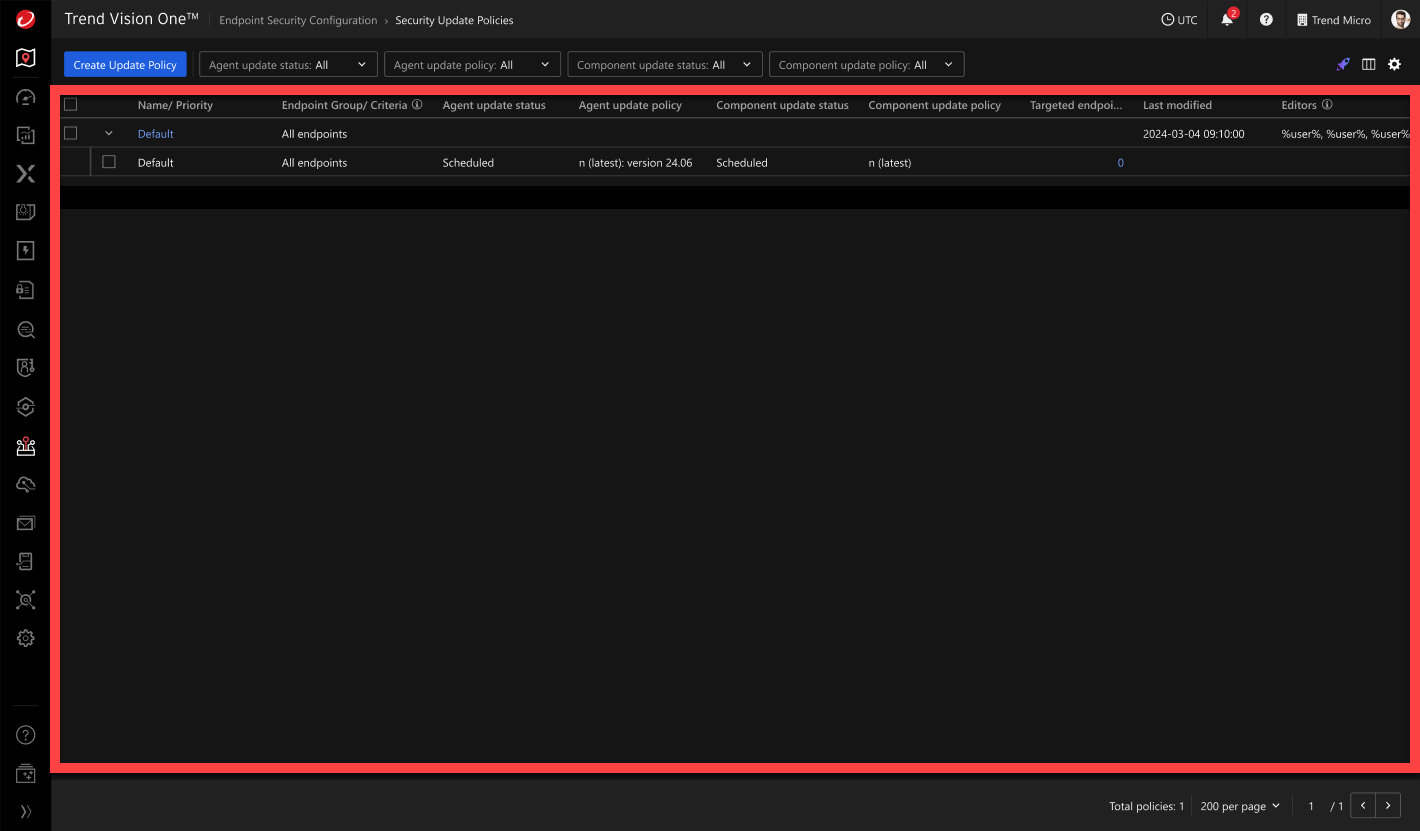 |
Rufen Sie die Richtlinienliste auf, um Richtlinien anzuzeigen und zu bearbeiten
Sie können jede Richtlinie erweitern oder reduzieren, um die konfigurierten Prioritätsregeln
innerhalb dieser Richtlinie anzuzeigen oder auszublenden. Klicken Sie auf einen Richtliniennamen,
um die Richtlinie zu bearbeiten.
|

